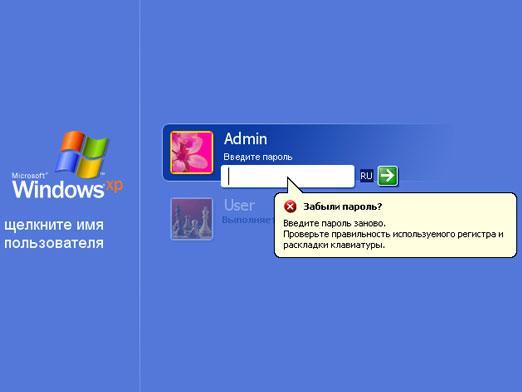Il laptop impiega molto tempo per avviarsi
È normale che ogni dispositivo si rompa o riduca le sue prestazioni nel tempo. Ciò però non significa che l’attrezzatura non sia più utilizzabile. Nella maggior parte dei casi, la fonte del problema può essere identificata ed eliminata. Di conseguenza, nell'articolo scritto parleremo di possibili malfunzionamenti.

Il contenuto dell'articolo
Il laptop impiega molto tempo a caricarsi e rallenta
Nel mondo moderno, questa tecnologia è particolarmente richiesta. E quando si verifica questo o quel problema, è consigliabile risolvere immediatamente la questione eliminandolo. Quindi, potrebbero esserci diverse possibili ragioni. Spesso si accumula polvere, compaiono virus nel sistema, il caricamento automatico si riempie, aumenta la frammentazione del disco rigido e così via. Di seguito proveremo ad analizzare i difetti più comuni.

Perché il mio laptop si avvia lentamente e cosa dovrei fare?
Tutti i motivi possono essere suddivisi in due grandi categorie: hardware, correlato all'hardware e software. Di conseguenza, questi ultimi rappresentano aspetti negativi del software.

Surriscaldare
Se noti che la superficie inferiore del case inizia a riscaldarsi molto e il rumore della ventola aumenta, allora questo caso è difficile.Il fatto è che quando viene raggiunto il punto critico di temperatura, il sistema si attiva automaticamente, responsabile della protezione dal surriscaldamento. Pertanto in questo caso è necessario scollegare l'apparecchiatura dalla rete elettrica, quindi smontarla e ripulirla da piccole particelle e polvere.
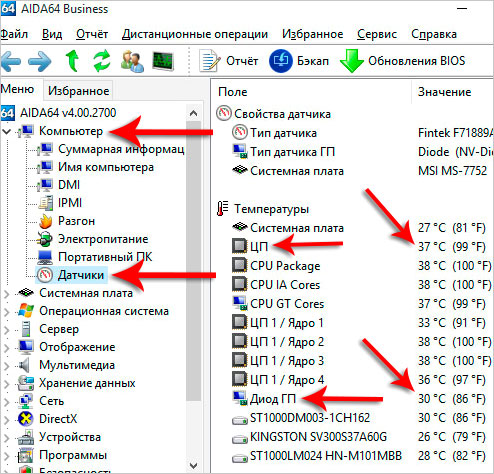
Attacco virale
In effetti, esiste un certo tipo di virus che potrebbe non manifestarsi per molto tempo, ma rallentare le prestazioni del laptop. Si consiglia di prestare attenzione ai programmi antivirus. Per avviarlo, dovresti fare quanto segue:
- Innanzitutto, apri la finestra principale e vai alla sezione “scansione del disco rigido”.
- Ora puoi selezionare “scansione profonda” e fare clic sui dispositivi che desideri controllare.
- Durante il processo, la piattaforma rileverà in modo indipendente i file in questione. A seconda del tuo desiderio, puoi eliminarlo, saltarlo, cancellarlo e spostarlo in quarantena.
Attenzione! Se le manipolazioni di cui sopra non hanno aiutato, dovrai eliminare il file da solo.
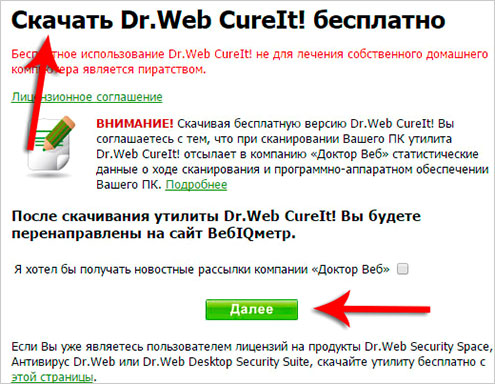
Avvio sovraccarico
Ha senso pulire periodicamente l'avvio di Windows, rimuovendo così i programmi non necessari. Per fare ciò avrai bisogno direttamente della combinazione: “Ctrl+Shift+Esc”. Successivamente, dovrebbe aprirsi una scheda, in essa è necessario fare clic su "caricamento automatico". Dovresti lasciare lì solo quelli che saranno importanti per te.
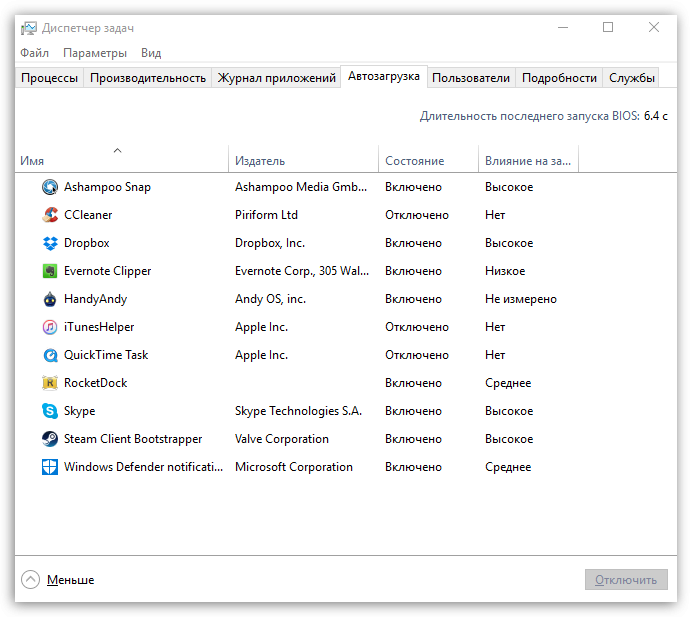
Non c'è abbastanza spazio sul disco di sistema
Le informazioni in esso contenute potrebbero frammentarsi nel tempo. Cioè, alcune sezioni dovrebbero essere organizzate e ordinate. Ma prima è opportuno verificare eseguendo i passaggi seguenti:
- Per prima cosa devi andare su "il mio computer". Quindi fare clic con il pulsante destro del mouse sul disco, quindi sulla riga "Proprietà".
- Quindi aprire la scheda “servizio” e puntare su “ottimizza”.
- Nella scheda che sarà disponibile, vedrai un elenco di media. Di conseguenza, dovrai fare clic su “analizza”. Di conseguenza, il risultato verrà visualizzato. Se la percentuale è maggiore di 10, è necessario eseguire la deframmentazione. Questo sarà discusso alla fine dell'articolo.

Registro disordinato
Il caricamento lento è causato da un gran numero di programmi disponibili. Utilità specializzate ti aiuteranno a risolvere questo problema. Ti consigliamo, ad esempio, di scaricare WinHacker 95. È in grado di cambiare le icone ed eliminare le cartelle di servizio. E la ricerca del registro, a sua volta, può modificare gli indicatori nel registro e il lavoro verrà eseguito sia da un PC locale che da uno remoto.
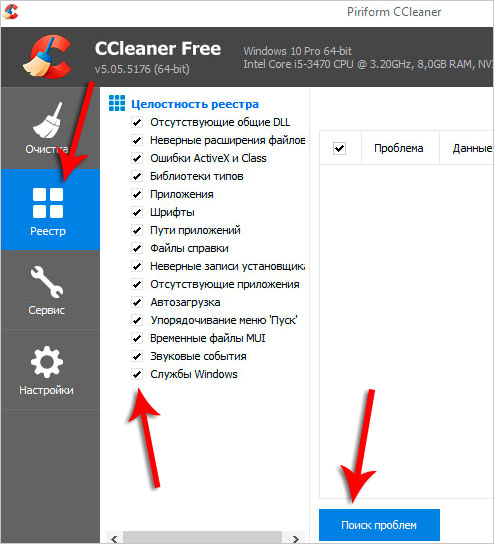
RAM insufficiente
Naturalmente, dopo un certo periodo di tempo, la memoria si satura fino al punto di essere impossibile, il che causa problemi. Esiste uno schema: più programmi vengono installati e eseguiti contemporaneamente, maggiore è la probabilità che si verifichino problemi e guasti. Pertanto, si consiglia di utilizzare regolarmente risorse che forniscano servizi di registro completi. La categoria più affidabile include Reg Organizer. È lui che comprime e pulisce il sistema operativo. Inoltre, può essere utilizzato per riprodurre la rimozione completa del software.
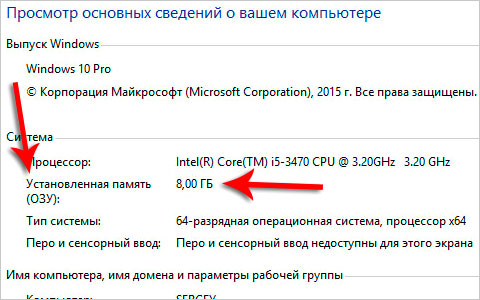
Controllo e deframmentazione del disco
Questa utilità controlla le proprietà e scopre se sono presenti errori nel sistema o meno. Inoltre, se ci sono aree difettose, sarà in grado di ripristinarle o ripararle.
- Per prima cosa dovresti andare al “servizio” attraverso le proprietà ed eseguire un controllo.
- Per eseguire il processo principale, sarà richiesto un programma specializzato. Per fare ciò, apri "Start" e digita "utilità di deframmentazione disco".
- Successivamente, nella scheda “stato attuale”, è importante selezionare il componente richiesto.
- Infine, tutto quello che devi fare è cliccare su “deframmentazione” e attendere qualche istante.
Riferimento! È possibile che ti venga richiesto di inserire una password e una conferma. Per ottenere risultati è comunque necessario concordare e fornire il codice. Quindi, periodicamente è necessario attuare il piano descritto.
È meglio evitare questa procedura in relazione agli SSD e alle varie schede di memoria.